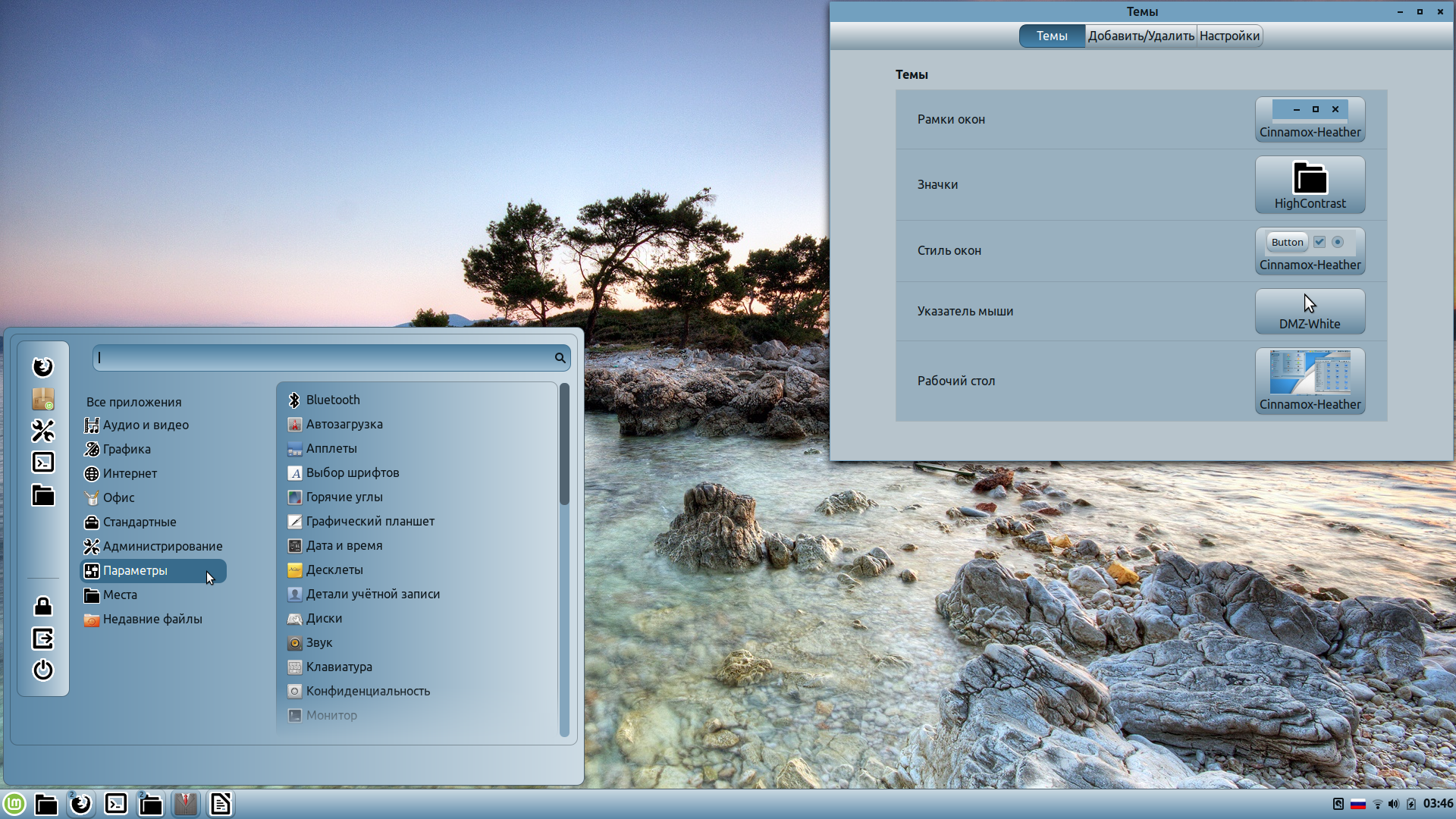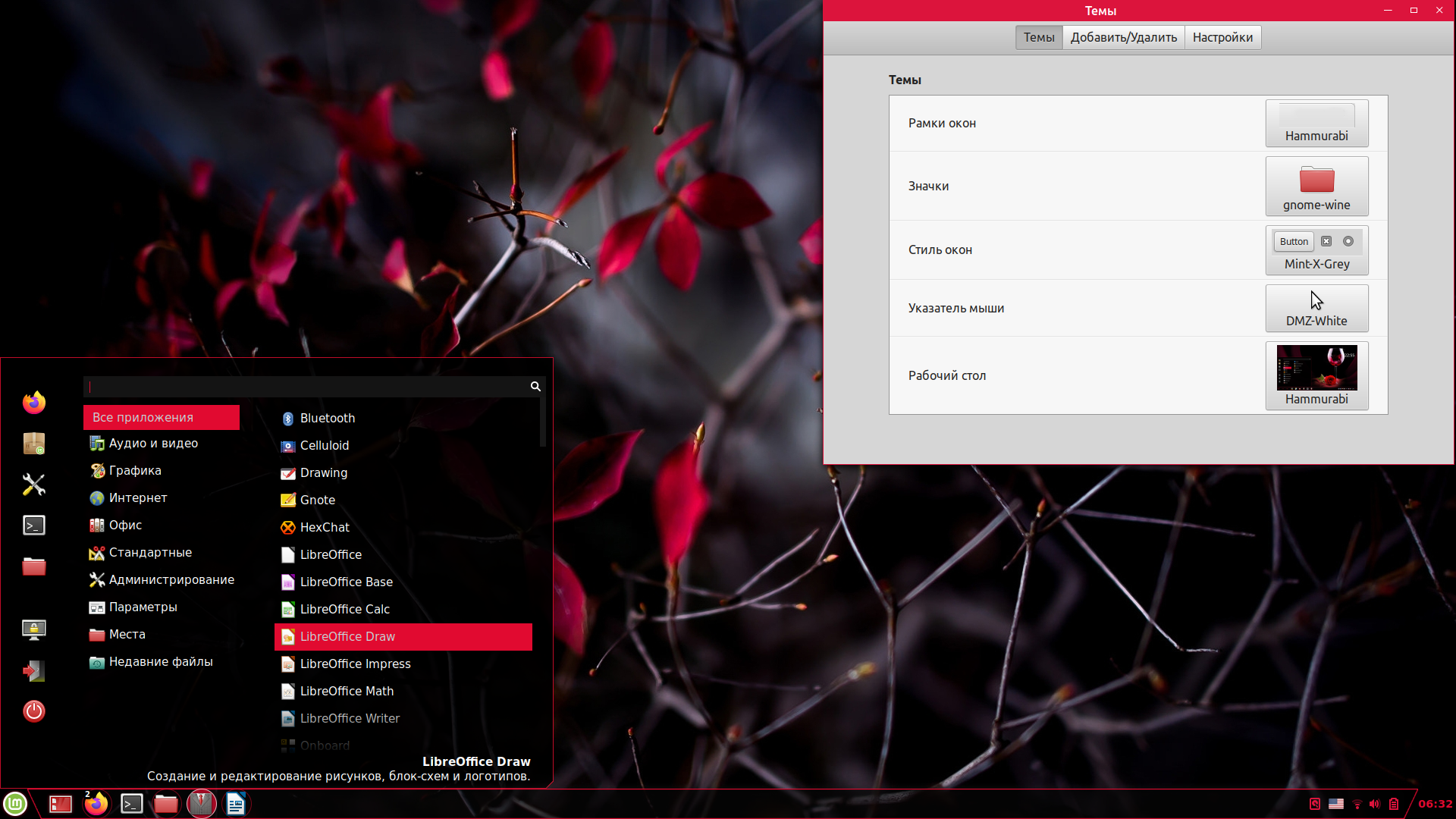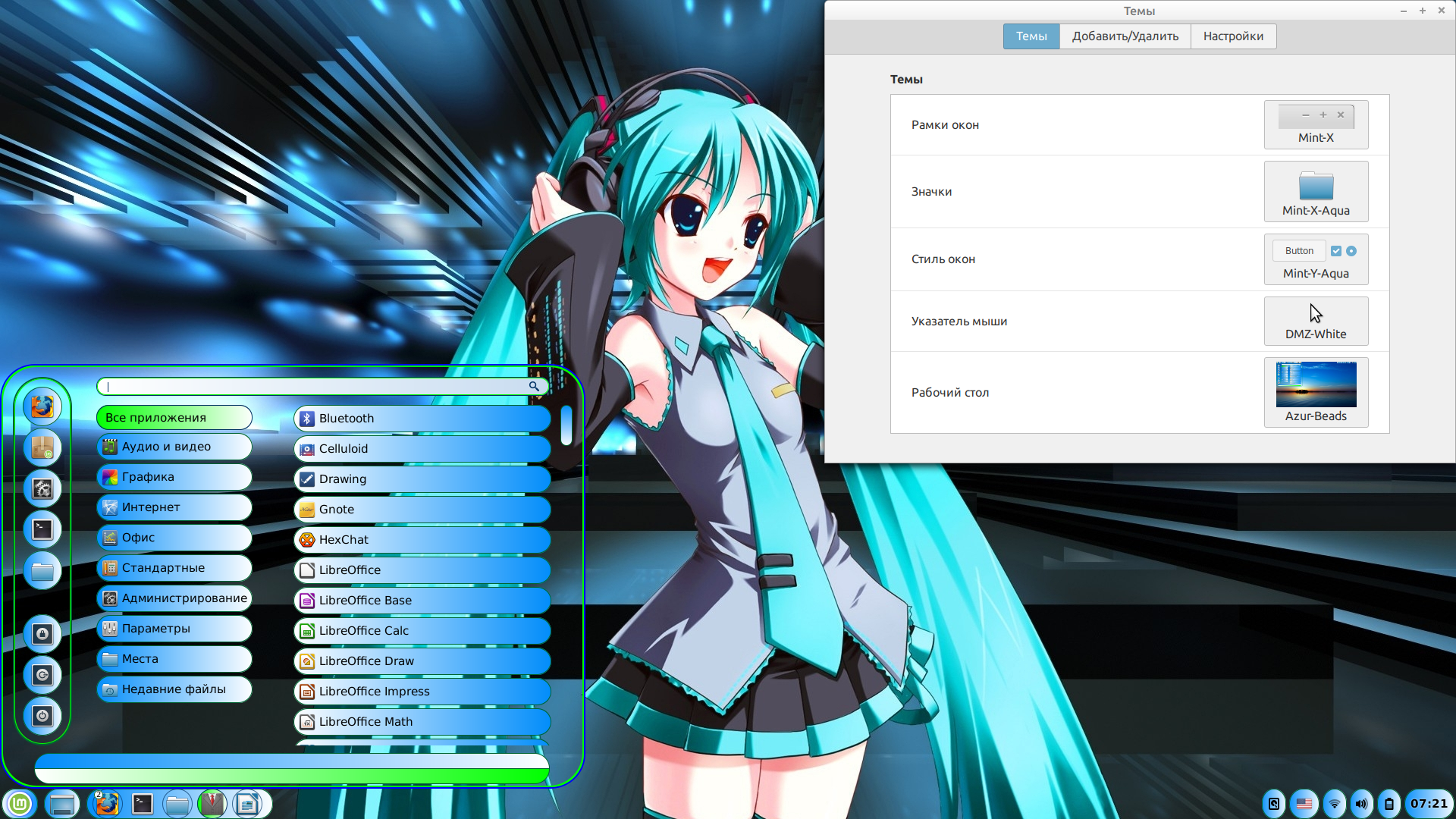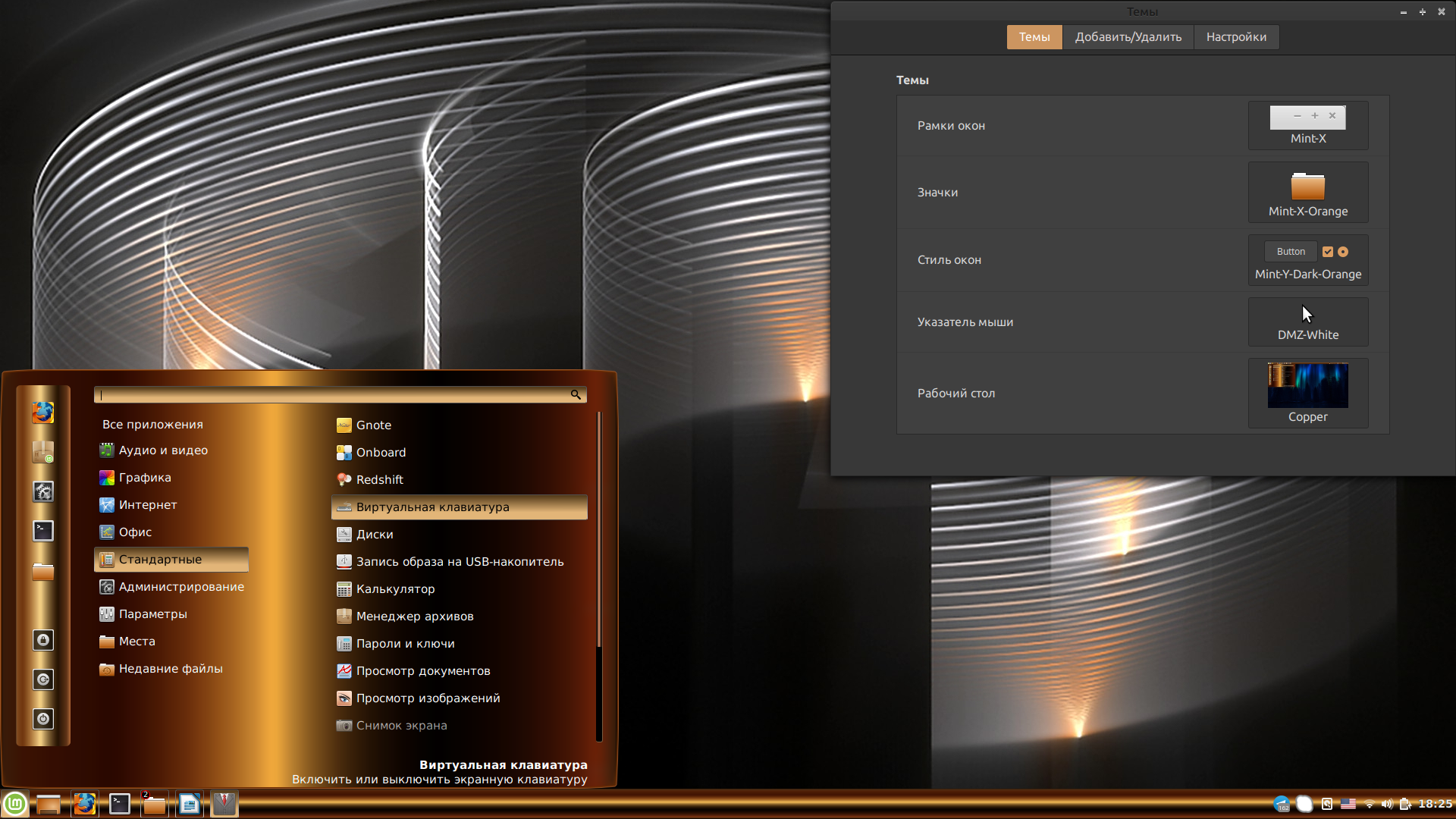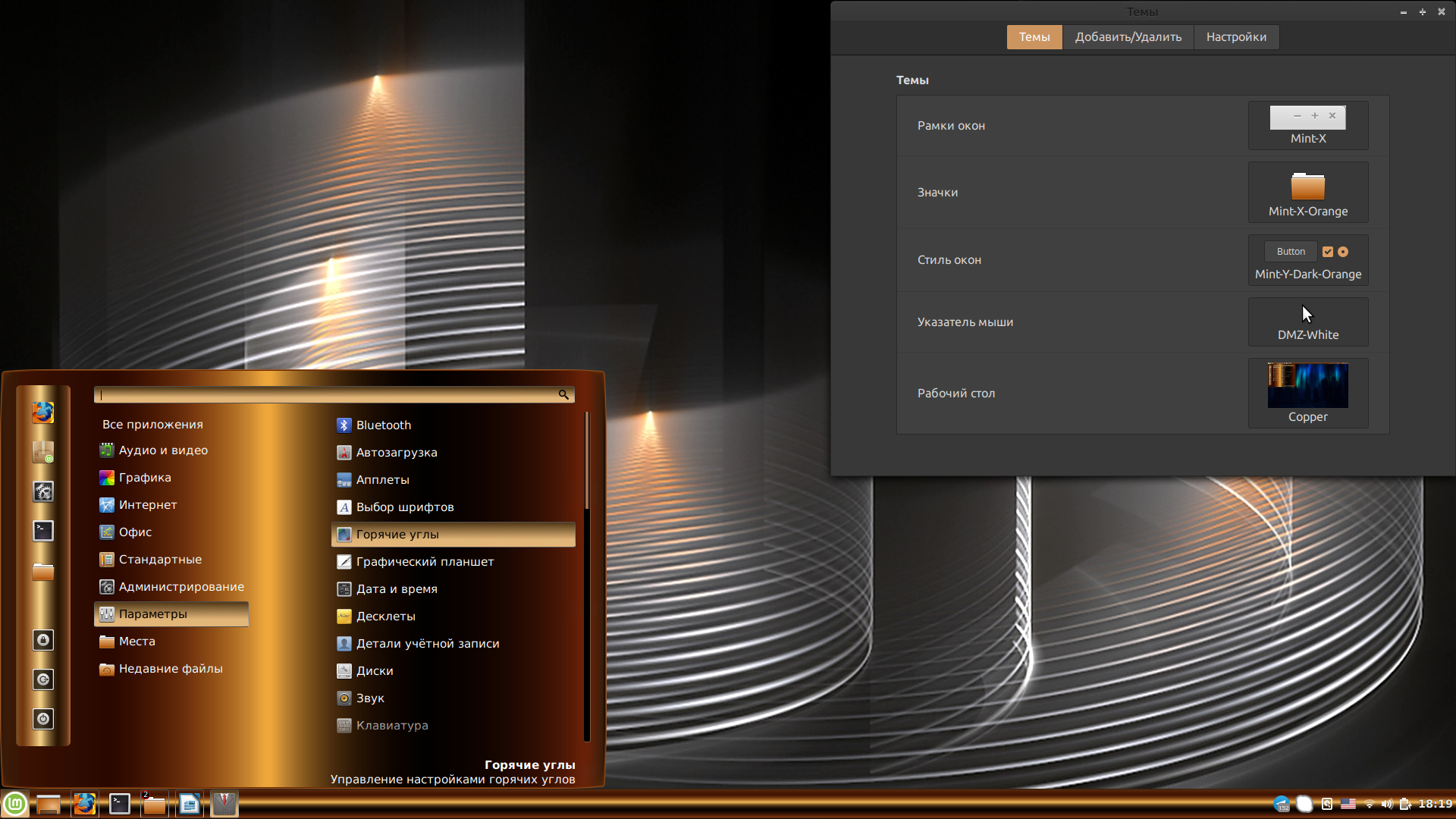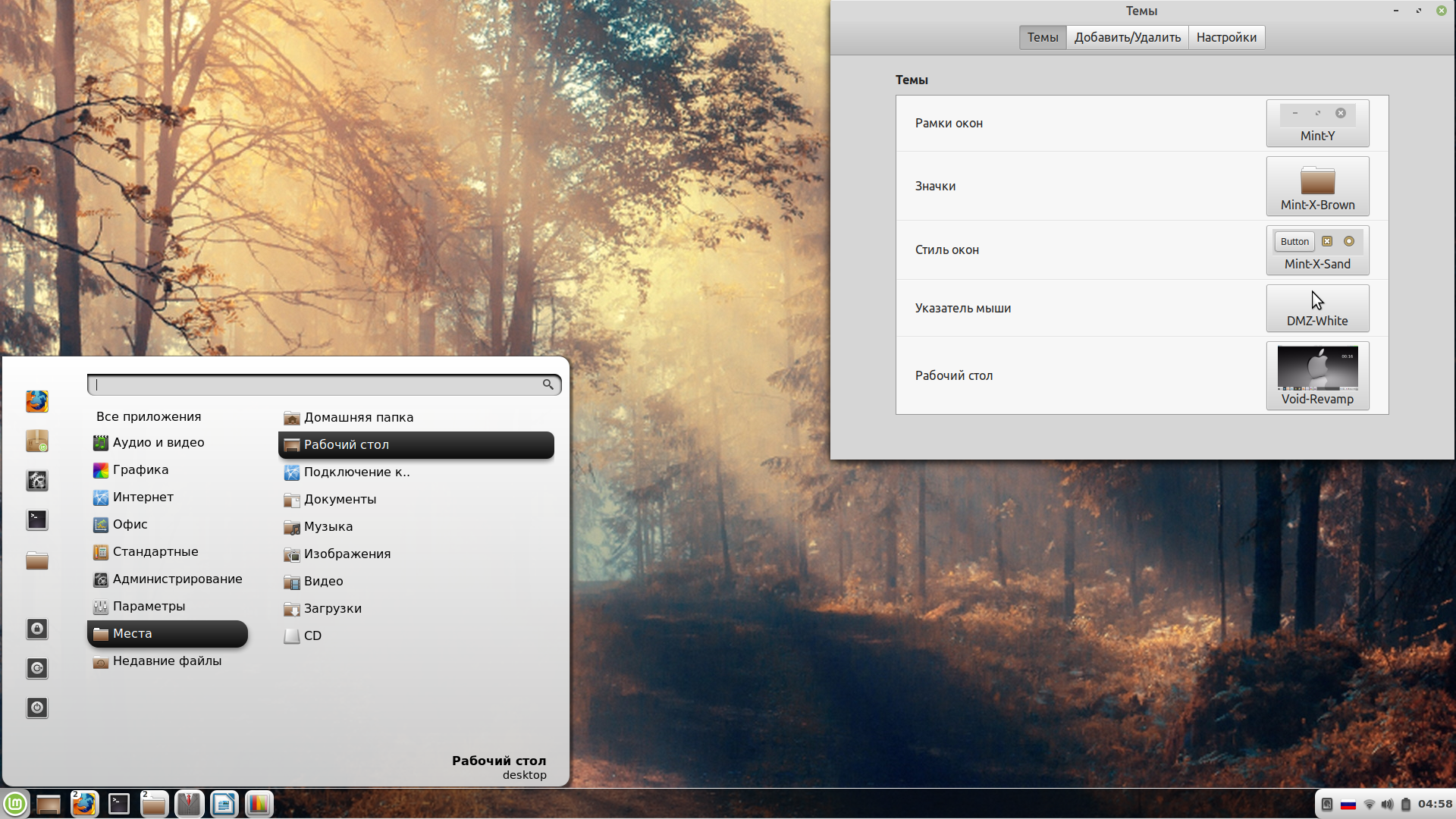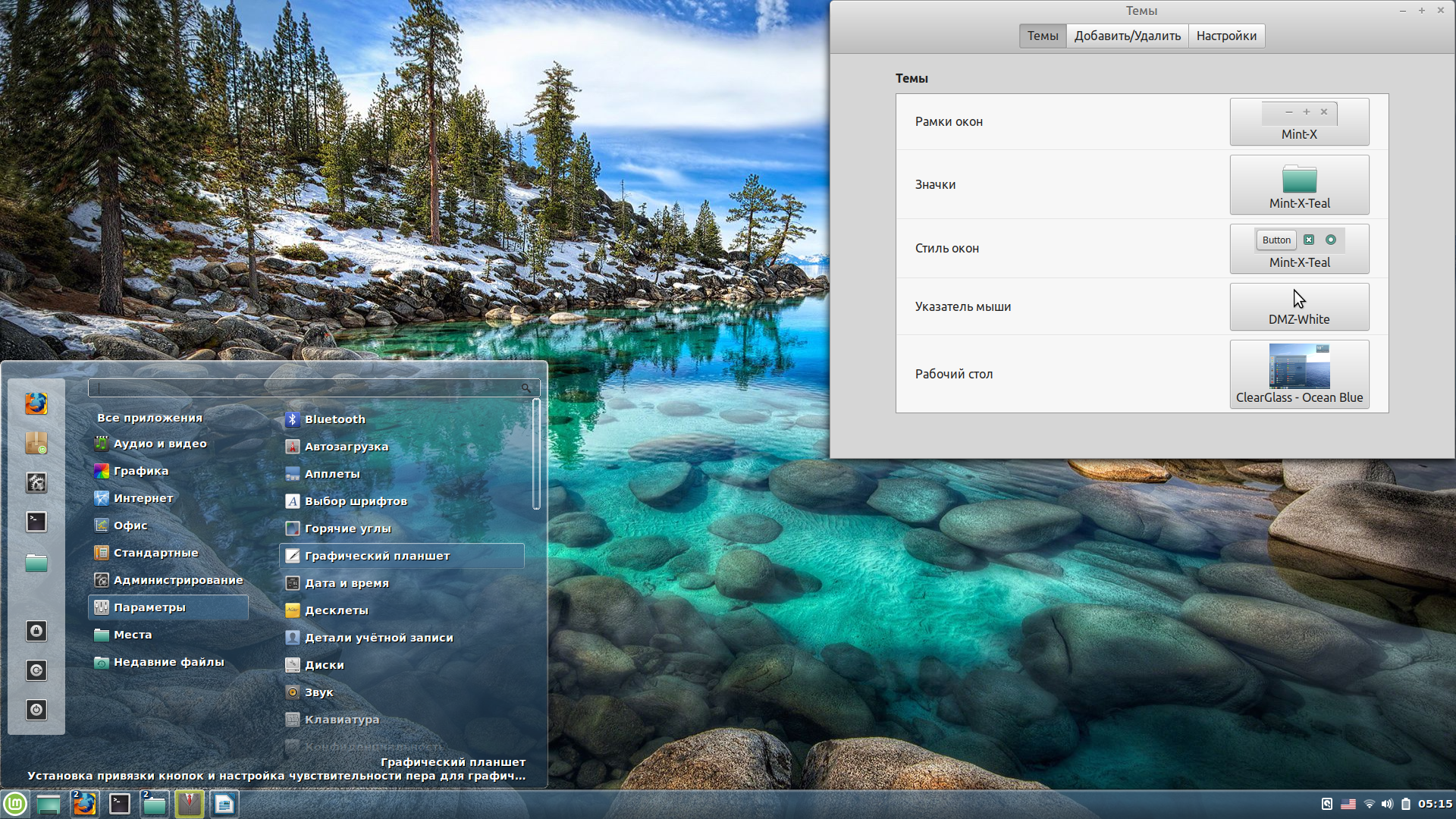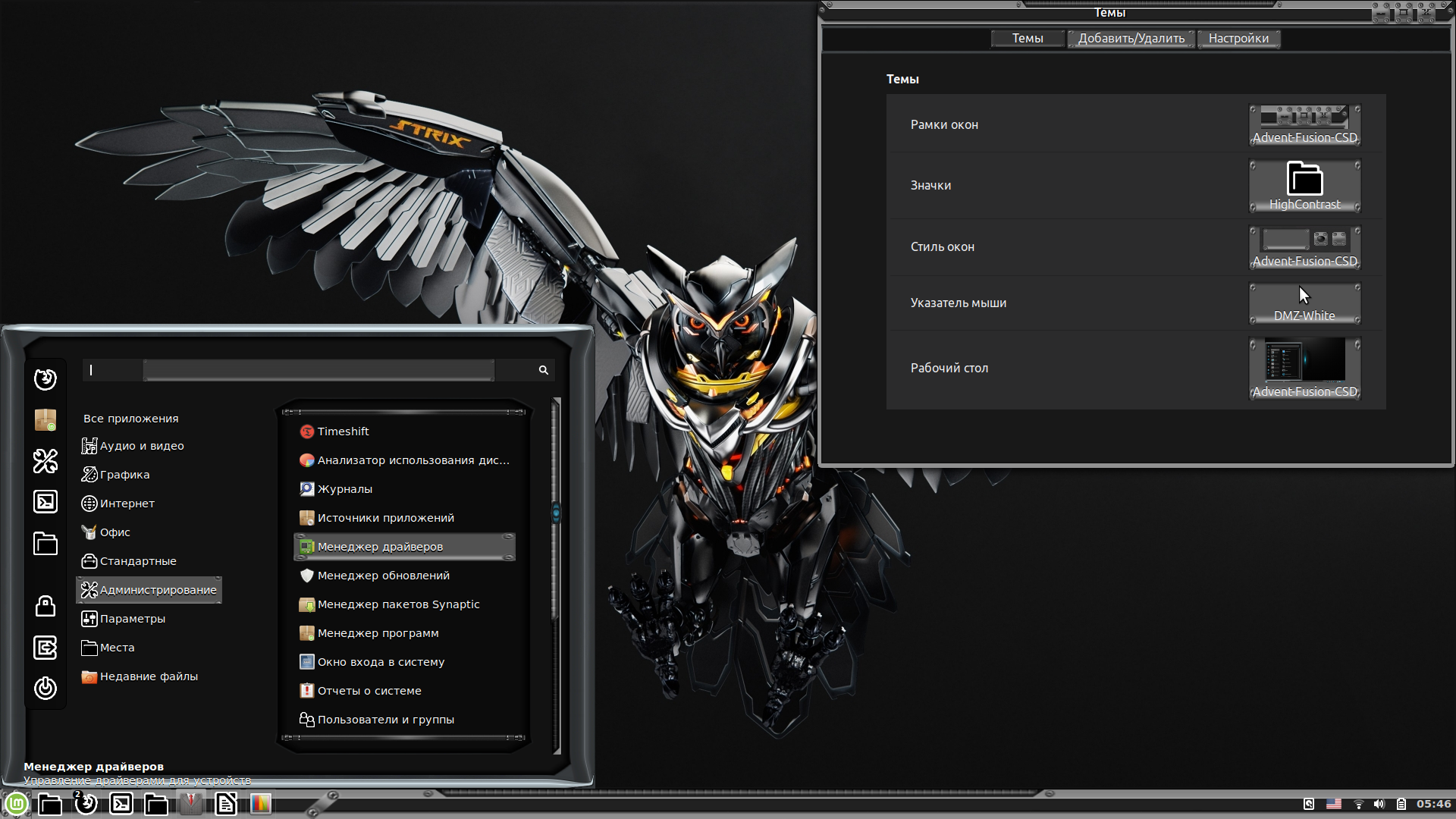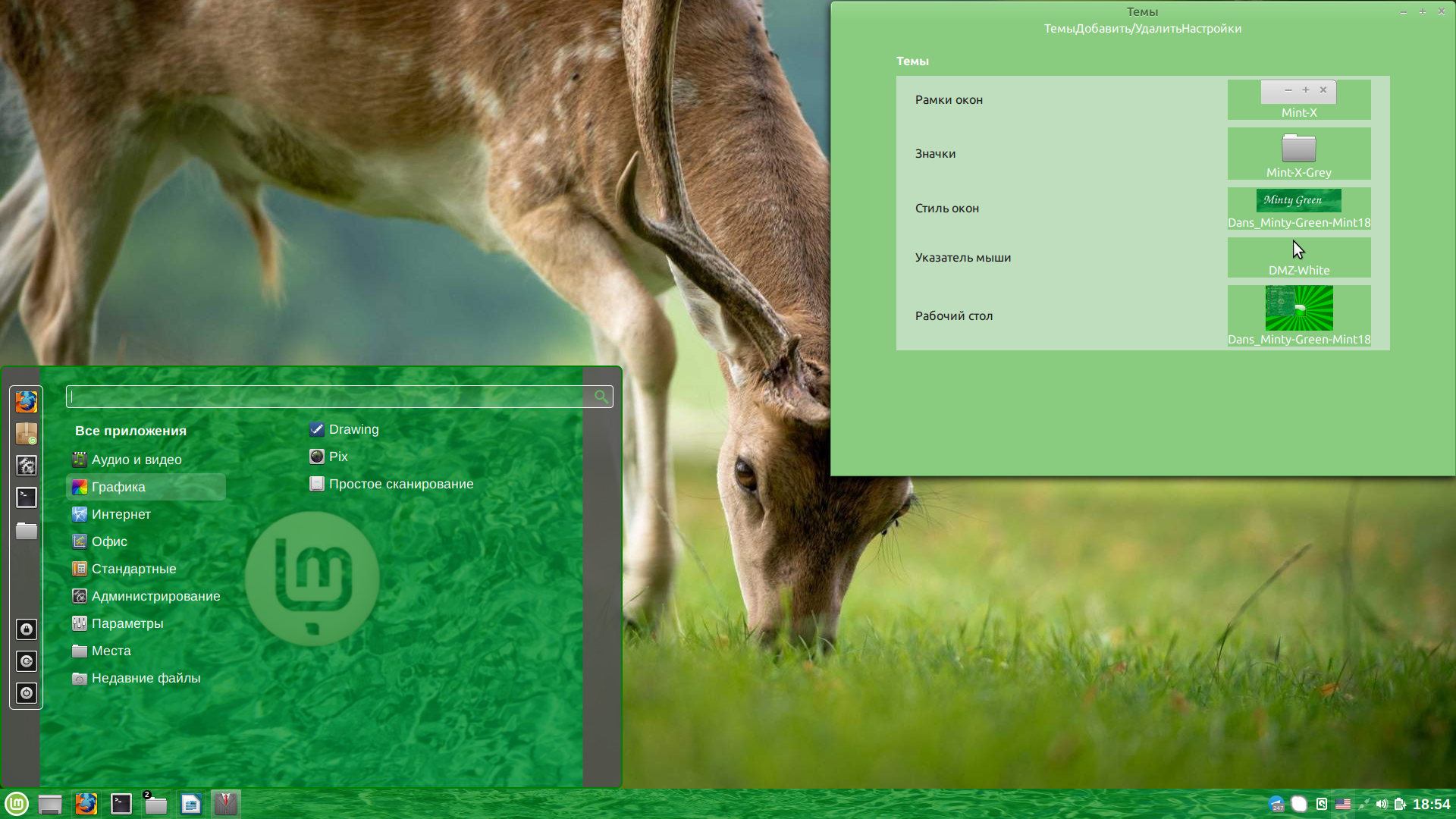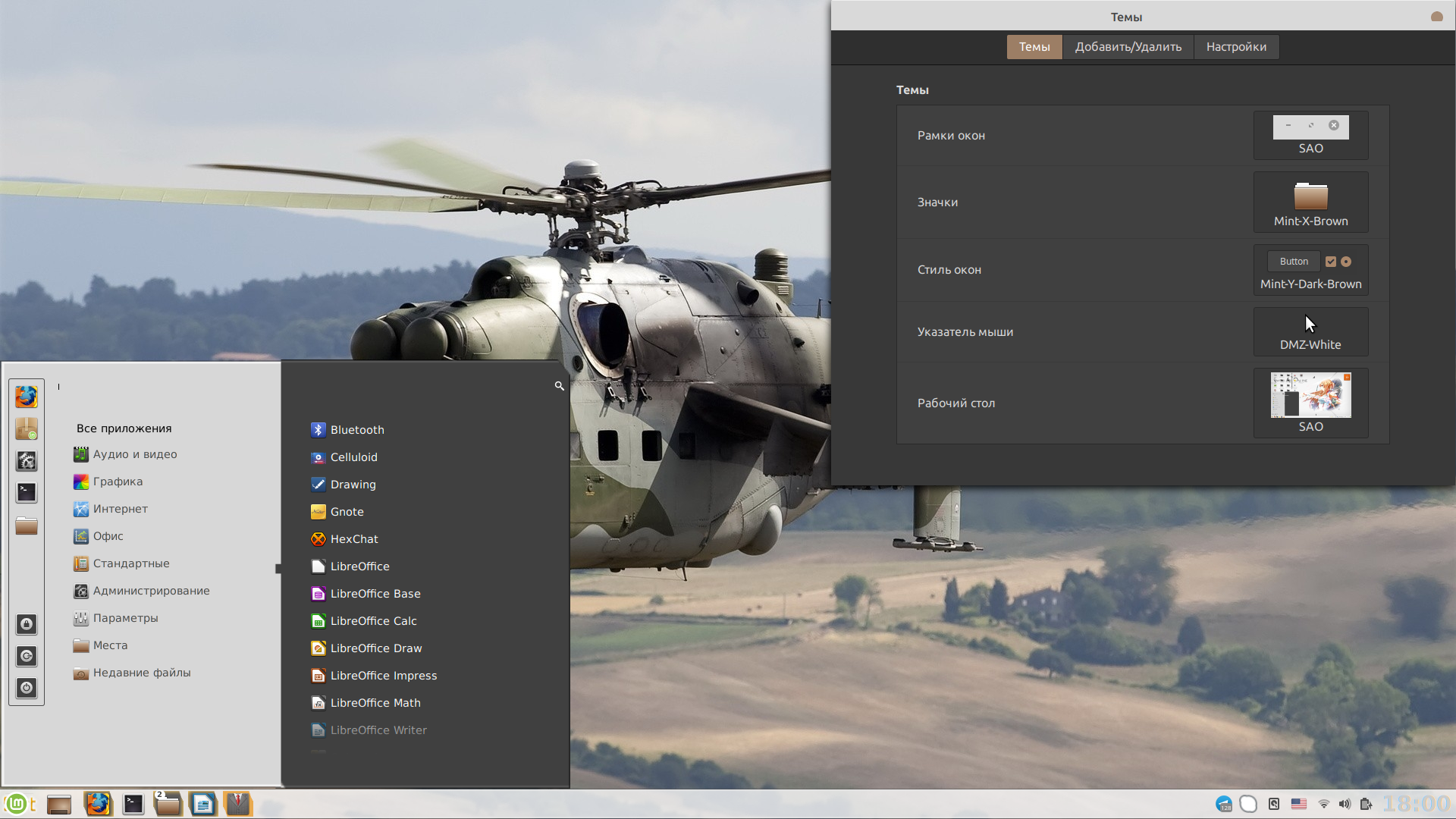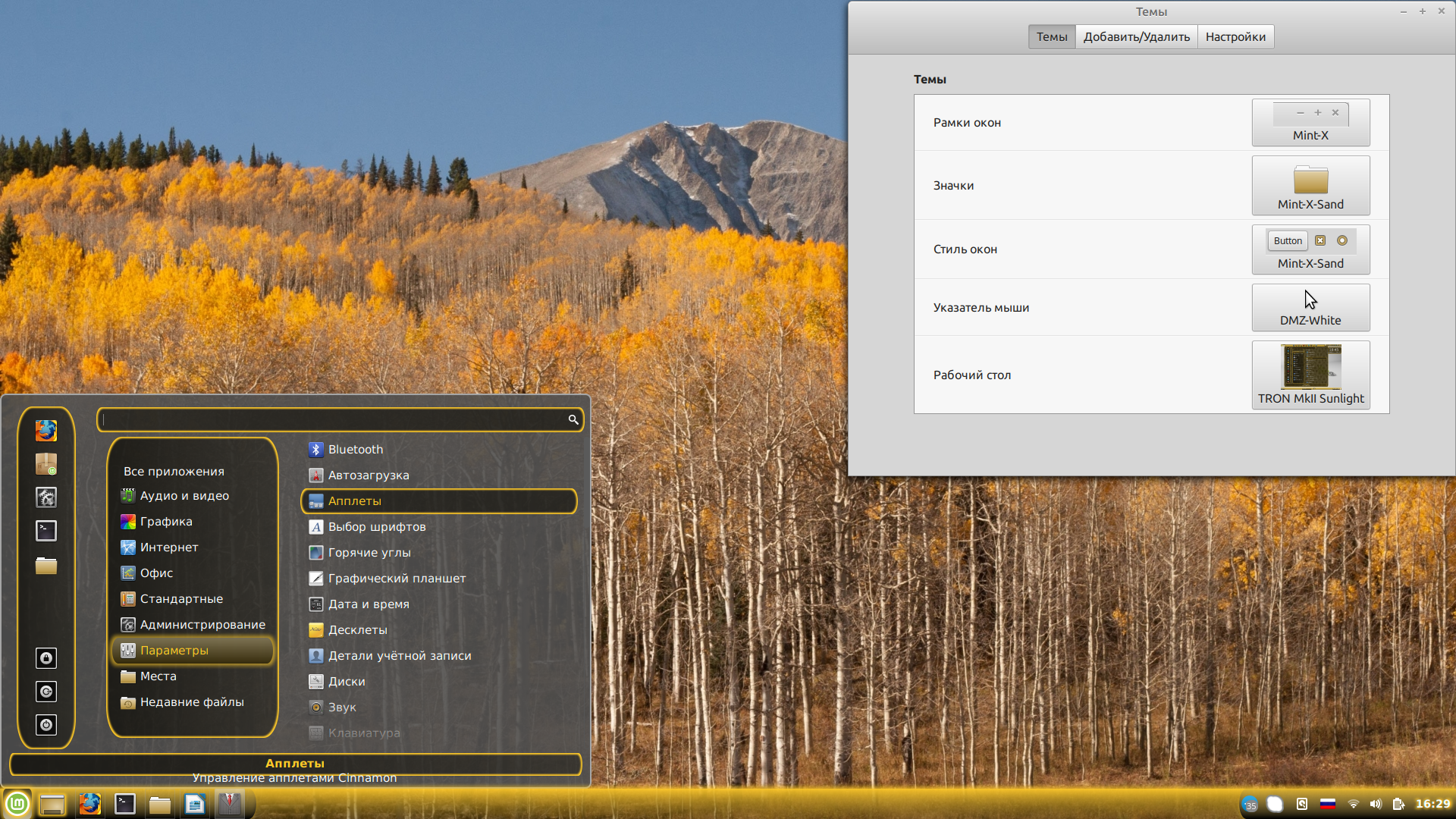Лучшие темы для Linux Mint
По умолчанию в Linux Mint 19.3 с графическим окружением Cinnamon имеются 67 встроенных тем. Казалось бы, есть из чего выбирать, но предложенные разработчиками варианты подойдут любителям классики. А если захочется чего-то красивого и оригинального, придётся искать дизайнерские темы в Интернете.
В сделанную нами подборку вошли 10 лучших тем (по версии автора статьи). При желании их можно скачать с сайта cinnamon-look.org. А теперь давайте всё же перейдем к нашему списку лучшие темы для Linux Mint 19 Cinnamon.
Установка тем в Linux Mint
Все перечисленные ниже темы могут быть установлены одним из двух способов. Во-первых, вы можете найти тему в онлайн магазине. Для этого откройте Меню -> Настройки -> Темы -> Установка тем -> Интернет.
Если тема находится на Github, DeviantArt или GNOME-Lock, чтобы установить тему Linux Mint вам сначала нужно будет скачать архив, распаковать его и поместить все его содержимое в папку ~/.themes/ в вашем домашнем каталоге. Затем новая тема появится в диалоге выбора тем Linux Mint. Ну а теперь давайте перейдем к списку.
Лучшие темы Linux Mint 19
1. Cinnamox-Heather
Cinnamox-Heather — пастельно-голубая тема для Linux Mint 19 от дизайнера Smurphos. Позволяет менять внешний вид меню, панели задач, уведомлений и всех программных окон. Удобная, лёгкая. Красиво смотрится с минималистичными значками HighContrast. Цвета подобраны так, что глаза не устанут, даже если просидеть за монитором 6-8 часов.
2. Hammurabi
Тема Hammurabi названа в честь одного из правителей Вавилонского царства — царя Хаммурапи. Автор — Brahim Salem. Её особенность — чёрная, наполовину прозрачная подложка для панели задач, меню и уведомлений. При этом системные значки, рамки окон и активные пункты меню окрашены в малиновый цвет. За счёт такого контраста тема выглядит яркой, живой и немного дерзкой.
3. Azur Beads
Azur Beads — самая необычная тема для Linux Mint Cinnamon. Она превращает пункты меню и системные значки в своеобразные «бусины». В качестве основного цвета выбрано бело-голубое омбре, дополняет его яблочно-зелёный оттенок. Подложки полностью прозрачные. Поскольку авторские стили для окон отсутствуют, приходится использовать стандартные. Автор этой темы — дизайнер с ником petchill.
4. Copper
Ещё один вариант от petchill в нашем списке лучшие темы оформления Linux Mint, но уже не в синих, а в медно-золотистых тонах. Copper позволяет видоизменить панель задач, уведомления и меню. Окна можно оформить с помощью стандартных стилей Orange и Brown. Эта тема разработана на базе классической темы Cinnamon из набора Linux Mint 19.1.
4. Void-Revamp
Лёгкая, удобная и приятная взгляду тема Void-Revamp понравится поклонникам минимализма. Её фишка — прозрачная панель задач со скруглёнными подложками для кнопок и стильное серо-чёрное меню. Внешний вид значков и окон легко подобрать, используя стандартные варианты. Разработчик этой темы — Brahim Salem.
5. ClearGlass
Стеклянная тема Linux Mint Cinnamon от дизайнера с ником Atlas356. Существует в трёх вариантах:
- ClearGlass с прозрачным фоном меню, апплетов и уведомлений;
- ClearGlass Ocean Blue (прозрачный фон слегка затенён серо-голубым оттенком);
- ClearGlass Black (прозрачные подложки окрашены в графитовый серый цвет).
Индивидуальные настройки для окон и значков во всех трёх вариантах отсутствуют, но можно обойтись стандартными.
6. Advent Fusion
Создана по мотивам известной игры Advent. Чёрный цвет в ней соседствует с металлическим серым. Эта тема включает в себя полный набор настроек — для окон, меню, панели задач, уведомлений и апплетов. Отлично сочетается со значками в стиле HighContrast. Также нельзя не отметить оригинальный дизайн полос прокрутки и рамок. Автор темы — Aravisian.
7. Minty Green
Наш список лучшие темы Linux Mint подходит к завершению. Следующая тема — переделка стандартной темы Mint-X из коллекции Linux Mint 18.1. На подложке меню изображён логотип «мятной» операционной системы. Фон уведомлений, меню и панели задач — нефритово-зелёный, а окна оформлены в более спокойных, светло-салатовых тонах. Тема получилась по-настоящему весенней и жизнерадостной, за что можно поблагодарить её создателя — Austin Texas.
8. SAO
Особенность этой темы — двухцветное меню. Его левая половина окрашена в серо-бежевый цвет, а правая — в серо-коричневый. Панель задач светлая. Можно задать индивидуальный стиль рамок. Кроме того, тема SAO укомплектована набором звуков для системных уведомлений. А вот стили для окон и значков придётся выбрать из числа стандартных. Разработчик — 97leviatan.
9. Tron Mkll Sunlight
Полупрозрачная тема, выполненная в золотисто-серо-чёрных тонах. Позволяет настраивать внешний вид панели задач, уведомлений и меню. Рамки и стили окон, а также значки в Tron Mkll Sunlight отсутствуют, но легко заменяются стандартными. Дизайнер — Gmc85.
Выводы
Разнообразие тем для Cinnamon позволяет каждому выразить свою индивидуальность, настроив внешний вид рабочего стола согласно своему настроению и мироощущению. Конечно, существуют и другие темы для Linux Mint 19 Cinnamon, которые не менее хороши, но не вошли в эту подборку, так как статья не может вместить абсолютно все. Интересно узнать, какая тема из нравится вам больше всего и какой темой вы пользуетесь сейчас. Расскажите об этом в комментариях!
Обнаружили ошибку в тексте? Сообщите мне об этом. Выделите текст с ошибкой и нажмите Ctrl+Enter.
Linux mint темы папок
System: Host: senya-Satellite-L50-A-K2K Kernel: 4.15.0-20-generic x86_64 bits: 64 compiler: gcc v: 7.3.0 Desktop: Xfce 4.12.3 Distro: Linux Mint 19.1 Tessa base: Ubuntu 18.04 bionic Machine: Type: Laptop System: TOSHIBA product: Satellite L50-A-K2K v: PSKJNR-01M00URU serial: Mobo: Intel model: VG10F v: Type2 - Board Version serial: UEFI [Legacy]: Insyde v: 1.20 date: 05/15/2013 Battery: ID-1: BAT0 charge: 28.9 Wh condition: 28.9/45.3 Wh (64%) model: TKBSS G71C000FP110 status: Full CPU: Topology: Dual Core model: Intel Core i5-3230M bits: 64 type: MT MCP arch: Ivy Bridge rev: 9 L2 cache: 3072 KiB flags: lm nx pae sse sse2 sse3 sse4_1 sse4_2 ssse3 vmx bogomips: 20754 Speed: 1197 MHz min/max: 1200/3200 MHz Core speeds (MHz): 1: 1197 2: 1197 3: 1197 4: 1197 Graphics: Device-1: Intel 3rd Gen Core processor Graphics vendor: Toshiba America Info Systems driver: i915 v: kernel bus ID: 00:02.0 Device-2: NVIDIA GF117M [GeForce 610M/710M/810M/820M / GT 620M/625M/630M/720M] vendor: Toshiba America Info Systems driver: nouveau v: kernel bus ID: 01:00.0 Display: x11 server: X.Org 1.19.6 driver: modesetting,nouveau unloaded: fbdev,vesa resolution: 1366x768~60Hz OpenGL: renderer: Mesa DRI Intel Ivybridge Mobile v: 4.2 Mesa 18.2.8 direct render: Yes Audio: Device-1: Intel 7 Series/C216 Family High Definition Audio vendor: Toshiba America Info Systems driver: snd_hda_intel v: kernel bus ID: 00:1b.0 Sound Server: ALSA v: k4.15.0-20-generic Network: Device-1: Qualcomm Atheros QCA9565 / AR9565 Wireless Network Adapter vendor: Lite-On driver: ath9k v: kernel port: 3000 bus ID: 08:00.0 IF: wlp8s0 state: up mac: Device-2: Qualcomm Atheros QCA8172 Fast Ethernet vendor: Toshiba America Info Systems driver: alx v: kernel port: 2000 bus ID: 09:00.0 IF: enp9s0 state: down mac: Drives: Local Storage: total: 931.51 GiB used: 134.07 GiB (14.4%) ID-1: /dev/sda vendor: Toshiba model: HDWJ110 size: 931.51 GiB temp: 33 C Partition: ID-1: / size: 28.71 GiB used: 8.68 GiB (30.2%) fs: ext4 dev: /dev/sda5 Sensors: System Temperatures: cpu: 51.0 C mobo: N/A Fan Speeds (RPM): N/A Info: Processes: 244 Uptime: 3h 18m Memory: 7.67 GiB used: 2.85 GiB (37.2%) Init: systemd runlevel: 5 Compilers: gcc: 7.3.0 Shell: bash v: 4.4.19 inxi: 3.0.27
Пытаюсь, допустим, установить эту тему https://www.opendesktop.org/s/XFCE/p/1241688/
Устанавливаю её, кидая папку из под рута в /usr/share/themes/ , дальше во Внешнем виде выбираю тему — но она далеко не такая, как на скринах на сайте. Меняется только цветовая схема, но иконок программ, Свернуть/закрыть окно, например — нет. Работает где-то на 20%.
Подскажите, как правильно устанавливать темы? Может я не для той оболочки выбрал?
wayLANder , надо наверное гайд написать с разными DE и темами.
Итак, обычно основные директории 2:
~/.themes — собственно туда кидать темы
~/.icons — значки (там же курсоры)
Если их нет — создать. ~ — домашняя директория.
Скачал тему — нормально установилась. Да, значков в ней нет, но ведь не сложно найти самому! -__-
Заходим на этом же сайте в раздел Icon Themes и вбиваем в поиске mac . https://www.opendesktop.org/s/XFCE/sear . chText/mac
сможете подсказать, как собрать всё воедино? внутри темы папки от gtk2,3 xfce, xfwm4. Что с ними делать? Как заставить тему работать в «полной красе»?:)
Ничего не делать, они уже собраны и если тема появилась в списке — значит она уже «подходит», нужно всего лишь её выбрать и применить. Если значки с ней не шли — искать самому или спросить у автора или в комментариях. В комментариях, кстати, могут написать где взять значки.